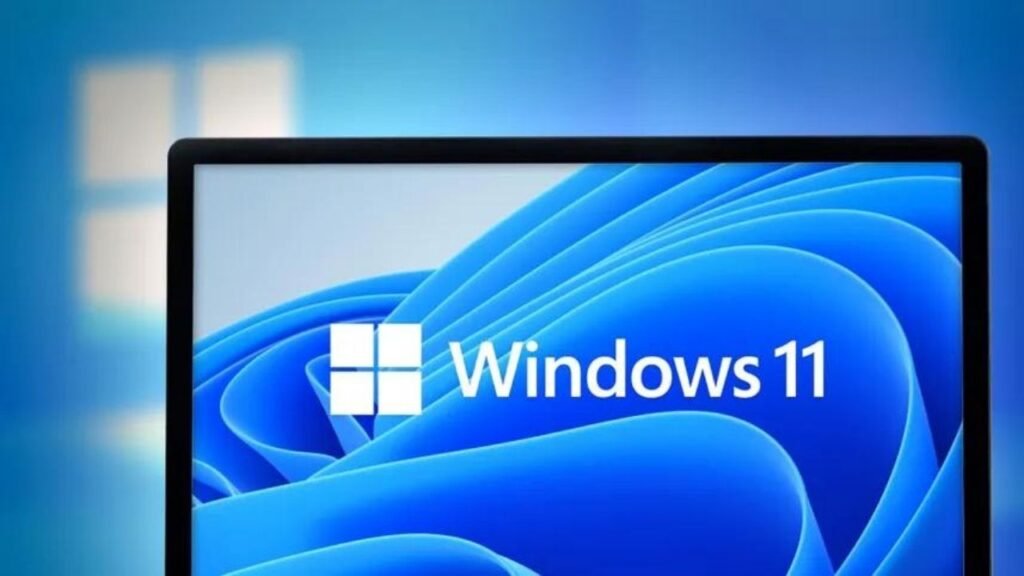
Windows 11 Nasıl Yeniden Yüklenir?
Windows 11’in piyasaya sürülmesinin ardından Microsoft, işletim sistemindeki hataları düzeltmek için birçok güncelleme, yamanın yanı sıra düzeltmeler sağladı. Ancak, işletim sistemi hâlâ bazı hatalara maruz kalabiliyor ve Windows sistem dosyalarının bozulması gibi problemler düşündüğünüzden daha yaygın. Bu nedenle, bilgisayarınıza gerekli bakımları yaptıktan sonra bile yavaşlama, donma ve çökme gibi kararlılık sorunlarıyla karşılaşma ihtimaliniz bulunuyor. Peki, Windows 11 onarımı nasıl yapılır?
Microsoft, işletim sistemi hatalarını teşhis etmenize ve düzeltmenize yardımcı olmaya yönelik pek çok bakım aracı sunuyor. Ancak, eğer sorun giderme hakkında deneyiminiz yoksa, bilgisayarınızı onarmak konusunda zorluk yaşayabilirsiniz. Bu yüzden, Windows 11 sisteminizi rahatsız eden sorunları gidermenize yardımcı olabilmek için bu makalede çeşitli çözüm yöntemleri hazırladık.
Windows 11 onarma nasıl yapılır?
İşletim sistemi dosyalarını onarmaya çalışmak riskli bir işlem olabilir, bu nedenle önemli belgelerinizi ve klasörlerinizi yedeklemek akıllıca bir hareket olacaktır. Bunu yapmanın en basit yolu, Dropbox, Google Drive veya Microsoft OneDrive gibi bir bulut platformuna yüklemektir. Ancak, onarım süreci sırasında Windows dosyalarınıza yanlışlıkla zarar verirseniz, tüm belgelerinizi ve bilgisayar ayarlarınızı kurtarabilmeniz için bir geri yükleme noktası oluşturmanızı öneririm. Windows 11’de manuel bir geri yükleme noktası oluşturmak için şu adımları izleyebilirsiniz:
- Windows Arama Çubuğuna Geri Yükleme Noktası yazın.
- Sistem Özellikleri penceresini açmak için Geri yükleme noktası önerisi oluştur seçeneğine tıklayın.
- Geri yükleme noktalarını saklamak istediğiniz sürücüyü seçin ve Yapılandır düğmesine basın.
- Sistem korumasını aç onay kutusunu işaretleyin ve koruma sağlamak için ayırmak istediğiniz disk alanı miktarını belirleyin.
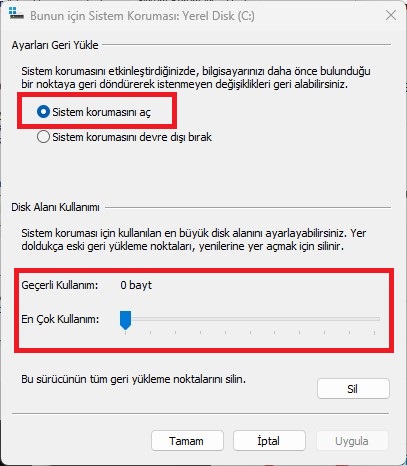
- Uygula’ya tıklayın ve Sistem Özellikleri penceresine geri dönmek için Tamam’a basın.
- Sistem Koruması penceresini açmak için Oluştur’a tıklayın.
- Oluştur butonuna tıklamadan önce geri yükleme noktasına bir ad verin.
- Windows, kaydetme noktası oluşturmayı tamamladığında sizi bilgilendirecektir. Kapat’a basın ve Tamam’ı seçin.
Windows sorun gidericilerini kullanarak Windows 11 nasıl onarılır?
Windows sorun gidericilerini çalıştırmak, Windows 11’deki küçük sorunları gidermeye yönelik etkili bir yöntemdir. Bazen sorun giderici, Komut İstemi veya Denetim Masası ayarlarıyla uğraşmadan sorunları kendi başına çözüme kavuşturabilir.
- Başlat menüsüne sağ tıklayın ve Ayarlar’ı seçin.
- Sistem sekmesi altında Sorun Giderme alt menüsünü tıklayın.
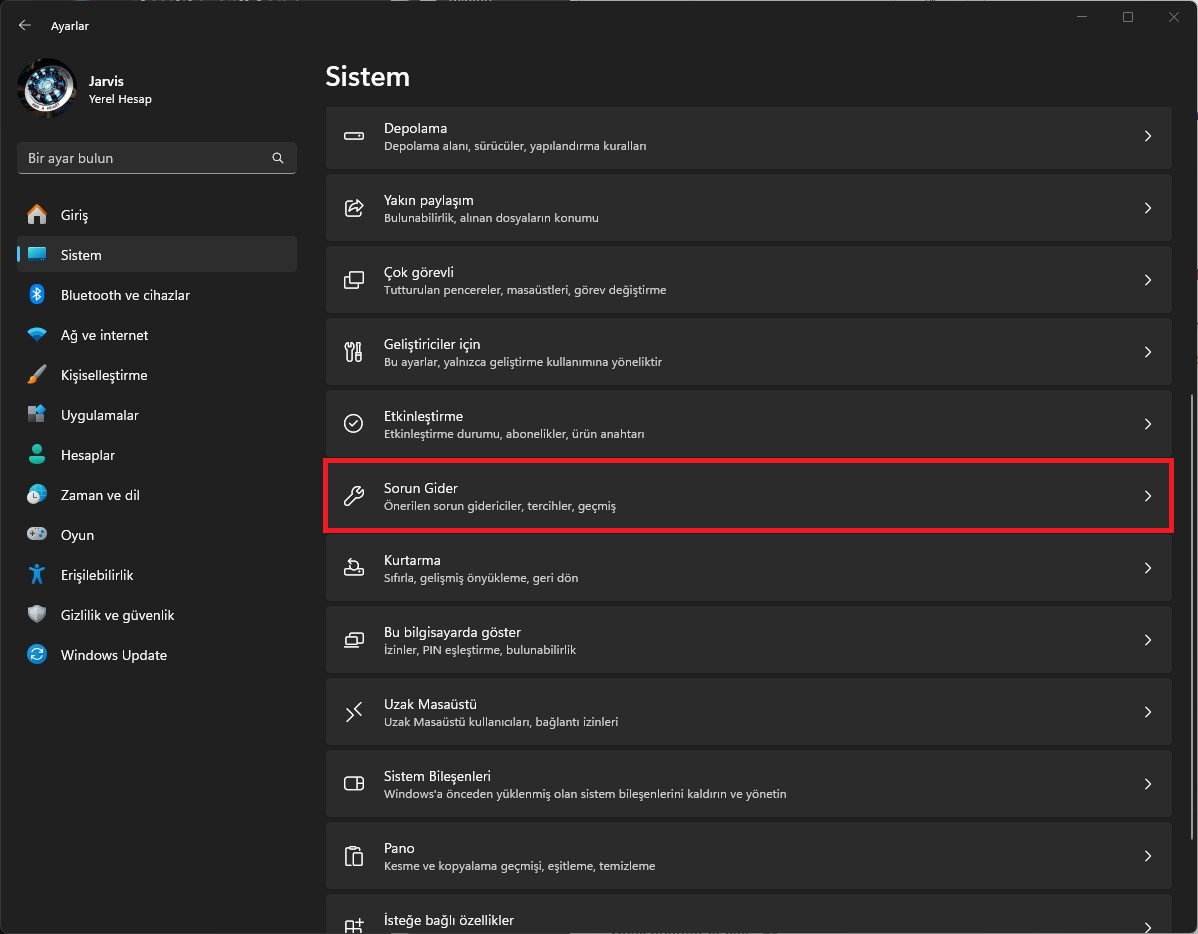
- Seçenekler bölümünde Diğer sorun gidericiler’e tıklayarak, sorun çözülene kadar tüm sorun gidericileri sırayla çalıştırın.
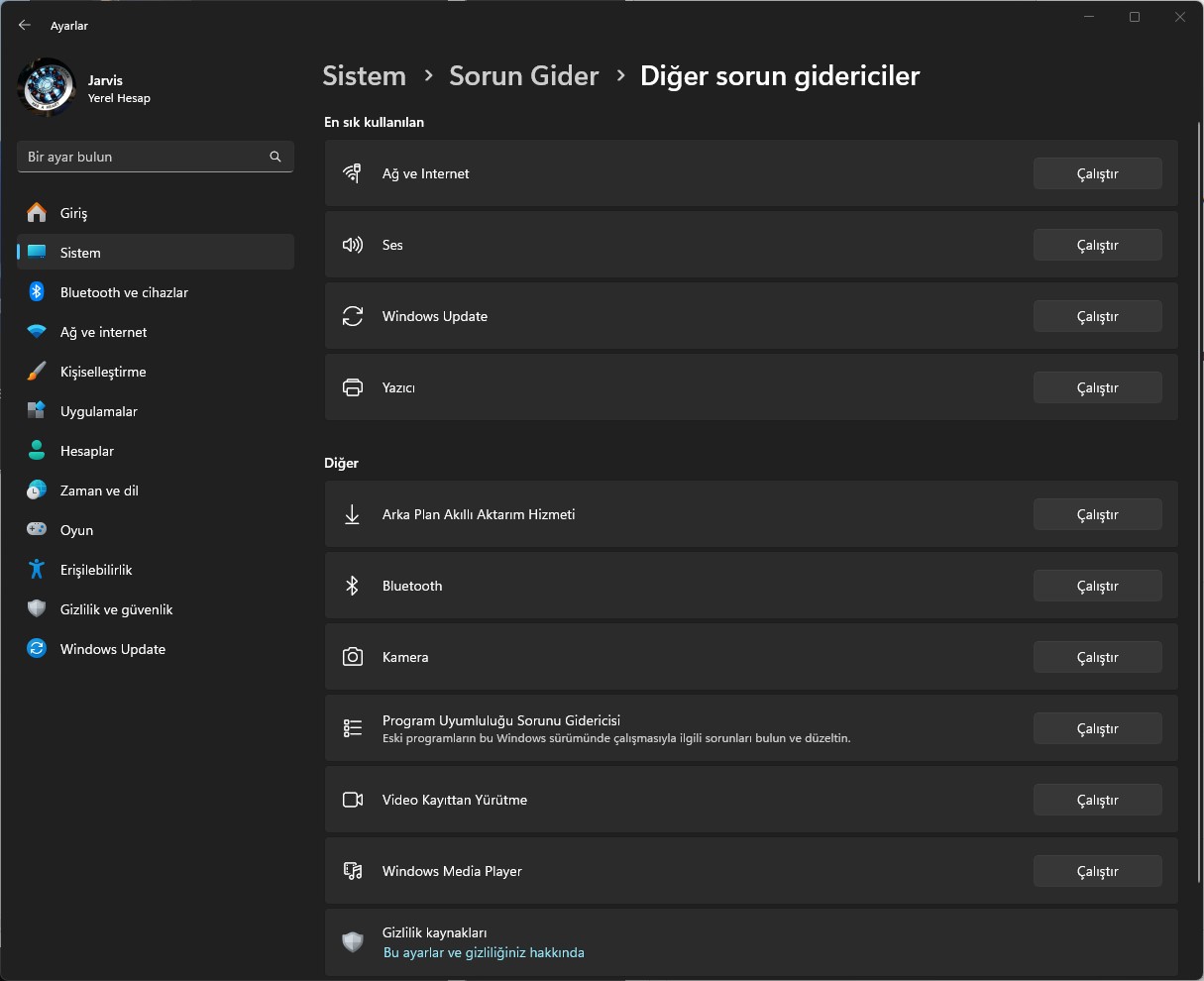
Windows güncellemelerini kullanarak Windows 11 nasıl onarılır?
Microsoft, Windows 11 için hatalı güncelleme sürümleri sunmasıyla bilinen bir işletim sistemidir. Eğer güncelleştirmeleri yükledikten sonra herhangi bir kararlılık sorunu yaşarsanız, Windows’un eski bir sürümüne geri dönmek, sisteminizi düzeltmenize yardımcı olabilir.
- Ayarlar uygulamasında Windows Güncelleme sekmesine gidin ve Güncelleme geçmişi seçeneğine tıklayın.
- Güncellemeleri kaldır seçeneğini seçin.
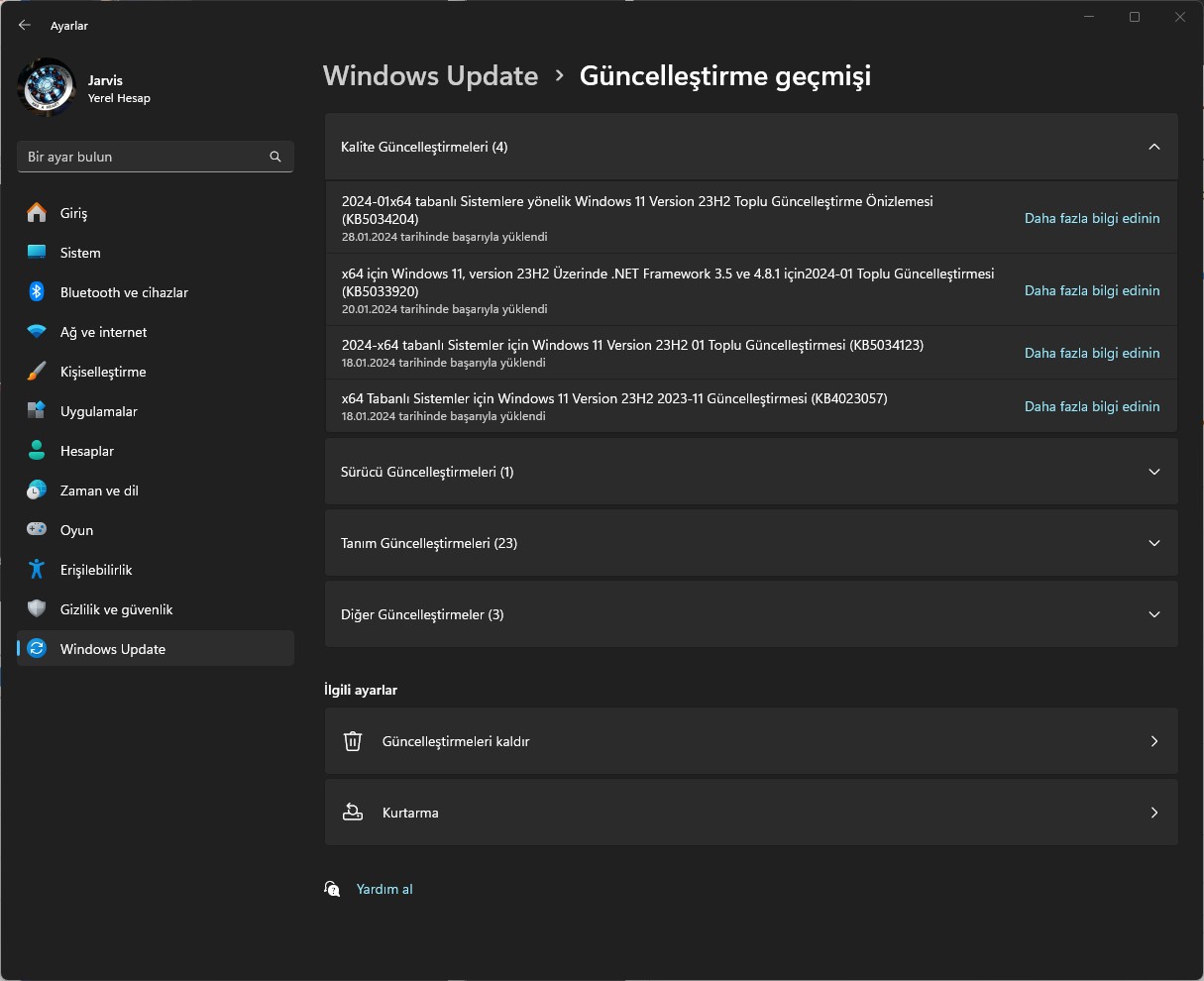
- Yakın zamanda yüklenen güncellemenin yanındaki Kaldır butonuna basın ve istenildiğinde Kaldır’ı seçin.
Windows Terminal komutlarını kullanarak Windows 11 nasıl onarılır?
Windows Terminal, Microsoft’un birden fazla komut satırı uygulamasını destekleyen modern terminal emülatörüdür. PC’nizdeki sorunları çözmek için kullanabileceğiniz birçok güçlü araca erişebilirsiniz; CHKDSK, SFC ve DISM bu komutlardan üçüdür.
CHKDSK, “Diski kontrol et” ifadesinin kısaltmasıdır ve önyükleme sürücünüzdeki hasarlı sektörleri tarayıp onararak sisteminizi etkileyen veri bozulması hatalarını düzeltebilir.
- Başlat düğmesine sağ tıklayın ve Terminal (Yönetici) seçeneğini seçin.
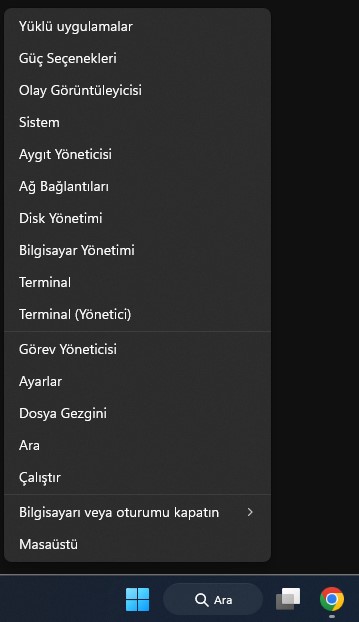
- Yönetici erişimi istendiğinde Evet’e basın.
- Aşağıdaki komutu yazın ve Enter tuşuna basın.
chkdsk /r
- Windows Terminali, bilgisayarınız bir sonraki yeniden başlatıldığında hata kontrol işlemini planlamak istediğinde Y tuşuna basın ve Enter tuşuna basın.
Eğer CHKDSK etkili olmazsa, sistem görüntülerini tanımanızı ve düzeltmenizi sağlayan bir onarım aracı olan Dağıtım Görüntüsü Hizmeti ve Yönetimi (DISM) uygulamayı deneyebilirsiniz. Microsoft, Windows görüntüsünü onarırken bu komutu SFC’den önce çalıştırmanızı önerir.
- Aşağıdaki komutu yazın ve Enter tuşuna basın.
Dism /Online /Cleanup-Image /ScanHealthScanhealth komutu, Windows görüntüsünü bileşen deposu sorunları açısından kontrol eder.
- Scanhealth tarafından tespit edilen bozulma hatalarını çözmek için aşağıdaki komutu Windows Terminaline girin ve Enter tuşuna basın.
Dism /Online /Cleanup-Image /RestoreHealth- Sisteminizi yeniden başlatın.
Daha sonra, bozuk sistem dosyalarını tespit etmek ve bunları yeni sürümlerle değiştirmek için Sistem Dosyası Denetleyicisi veya SFC’yi çalıştırmalısınız.
- Windows Terminaline aşağıdaki komutu yazın ve Enter tuşuna basın.
sfc /scannow- Windows Terminali SFC komutunu tamamladıktan sonra sisteminizi yeniden başlatın.
İşletim sistemini yeniden yükleyerek Windows 11 onarma nasıl yapılır?
Windows 11 dosyalarınız onarılamayacak kadar hasar görmüşse, bilgisayarınızın önyükleme döngüsünde takılıp kalması mümkün. Bu durumda en iyi seçenek, Windows 11’i sıfırdan yeniden yüklemektir. Hasarlı sisteme takabileceğiniz ve işletim sisteminin temiz kurulumu için gerekli önyüklenebilir bir USB oluşturmak üzere başka bir bilgisayar kullanmalısınız.
- En son Windows 11 ISO dosyasını Microsoft’un resmi sunucularından indirin.
- Bu bağlantıdan Rufus’un taşınabilir sürümünü indirin ve uygulamayı yönetici ayrıcalıklarıyla çalıştırın.
- Minimum 8 GB boş alana sahip USB sürücüsünü seçin, daha önce indirdiğiniz Windows 11 ISO’yu seçin ve Başlat’ı seçin.
- Rufus, işletim sistemi dosyalarının yüklenmesini tamamladıktan sonra USB sürücüsünü arızalı bilgisayara takın ve BIOS’a girin.
- Boot edilecek aygıt olarak taktığınız USB sürücüsünü seçin ve ardından kaydedip çıkış yapın.
- Bilgisayarınız yeniden başlatıldığında Dil, Zaman ve Klavye seçeneklerini belirleyin ve Windows 11’i yeniden yüklemeye başlamak için İleri’ye basın.



